 Przez długi czas opisywałem niektóre programy do używania wielu komputerów w systemie Windows. Teraz znajdę coś nowego dla ciebie - bezpłatnie (istnieje również wersja płatna) BetterDesktopTool program, który, jak wynika z opisu na oficjalnej stronie internetowej, implementuje funkcjonalność pomieszczeń oraz Mission Control w systemie Mac OS X do systemu Windows.
Przez długi czas opisywałem niektóre programy do używania wielu komputerów w systemie Windows. Teraz znajdę coś nowego dla ciebie - bezpłatnie (istnieje również wersja płatna) BetterDesktopTool program, który, jak wynika z opisu na oficjalnej stronie internetowej, implementuje funkcjonalność pomieszczeń oraz Mission Control w systemie Mac OS X do systemu Windows.
Uważam, że funkcje multi-desktop, które są domyślne w Mac OS X i większości środowisk Linux-a, mogą być bardzo wygodne i przydatne. Niestety w systemie operacyjnym Microsoft nie ma nic podobnego do tej funkcji, dlatego też proponuję sprawdzić, jak wygodnie funkcjonuje kilka pulpitów Windows, zaimplementowanych przy użyciu programu BetterDesktopTool.
Instalowanie BetterDesktopTools
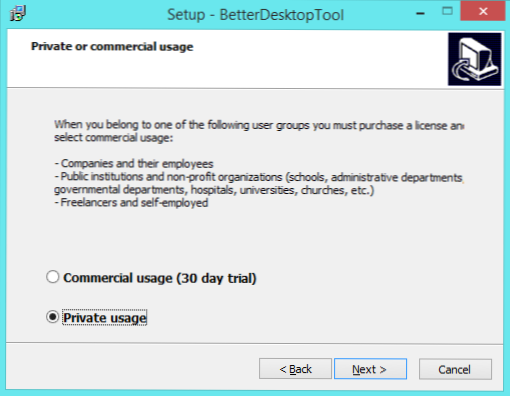
Program można pobrać bezpłatnie z oficjalnej strony. http://www.betterdesktoptool.com/. Podczas instalacji zostaniesz poproszony o wybranie typu licencji:
- Darmowa licencja do użytku prywatnego
- Licencja komercyjna (okres próbny 30 dni)
Ta opinia zweryfikuje opcję bezpłatnej licencji. W reklamie dostępne są dodatkowe funkcje (informacje z oficjalnej strony, z wyjątkiem tej w nawiasach):
- Przenoszenie okien między wirtualnymi pulpitami (choć jest to wersja bezpłatna)
- Możliwość wyświetlania wszystkich aplikacji ze wszystkich komputerów w trybie widoku programu (w bezpłatnej tylko jednej aplikacji komputerowej)
- Definicja "globalnych" okien, które będą dostępne na każdym komputerze
- Obsługa wielu monitorów
Podczas instalacji bądź ostrożny i przeczytać, że zostaniesz poproszony o zainstalowanie dodatkowego oprogramowania, które lepiej odmówić. Będzie wyglądać jak obraz poniżej.

Program jest kompatybilny z Windows Vista, 7, 8 i 8.1. Do jej pracy wymaga dołączonego Aero Glass. W tym artykule wszystkie działania są wykonywane w systemie Windows 8.1.
Używaj i konfiguruj wiele komputerów i przełączaj programy
Zaraz po zainstalowaniu programu zostaniesz przeniesiony do okna ustawień BetterDesktopTools, wyjaśnię je tym, którzy są zdezorientowani faktem, że brakuje języka rosyjskiego:
Karta Windows i przegląd pulpitu (zobacz okna i pulpit)
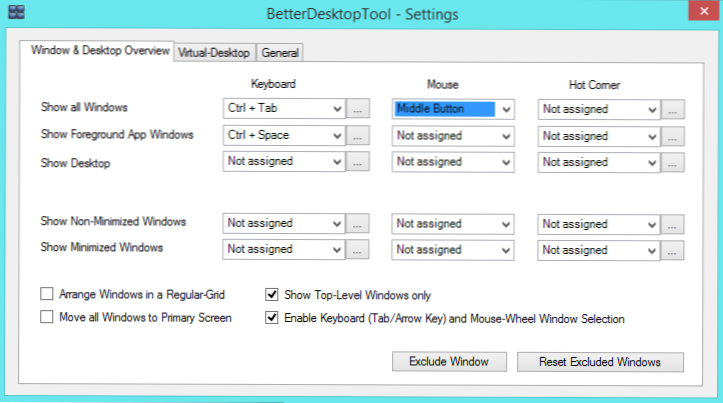
Na tej karcie możesz skonfigurować skróty klawiszowe i niektóre dodatkowe opcje:
- Pokaż wszystkie okna (pokaż wszystkie okna) - w kolumnie Klawiatura można przypisać kombinację klawiszy na klawiaturze, w myszy - przycisk myszy, w gorącym rogu - aktywny kąt (nie polecam używania go w Windows 8 i 8.1 bez uprzedniego wyłączenia aktywnych rogów systemu operacyjnego ).
- Pokaż okna aplikacji na pierwszym planie - wyświetla wszystkie okna aktywnej aplikacji.
- Pokaż pulpit - pokaż pulpit (ogólnie jest to standardowa kombinacja klawiszy do tego, która działa bez programów - Win + D)
- Pokaż niezminimalizowane okna - pokaż wszystkie niezminimalizowane okna
- Pokaż zminiaturyzowane okna - pokaż wszystkie zminimalizowane okna.
Również na tej karcie możesz wykluczyć pojedyncze okna (programy), aby nie były wyświetlane wśród pozostałych.
Karta Virtual Desktop (wirtualne komputery stacjonarne)
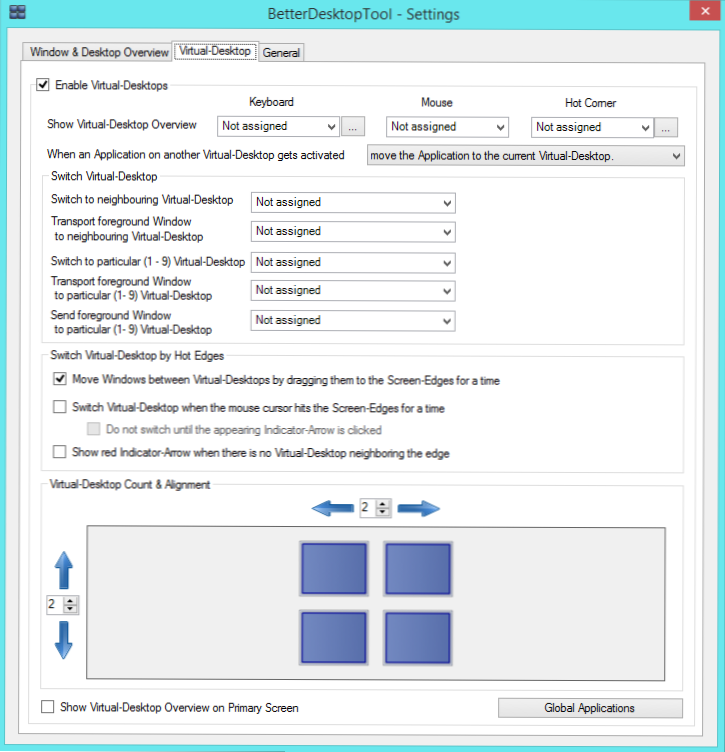
Na tej karcie możesz włączać i wyłączać korzystanie z wielu komputerów (domyślnie włączone), przypisywać klawisze, przycisk myszy lub aktywny kąt podglądu, określić liczbę wirtualnych pulpitów.
Ponadto możesz dostosować klawisze, aby szybko przełączać się między pulpitami według ich numerów lub aby przenieść aktywną aplikację między nimi.
Karta Ogólne
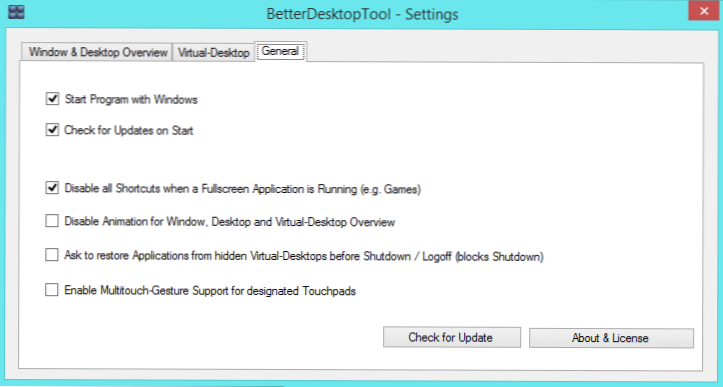
Na tej karcie możesz wyłączyć automatyczne uruchamianie programu wraz z Windows (domyślnie włączone), wyłączyć automatyczne aktualizacje, animację (w przypadku problemów z wydajnością) i, co najważniejsze, włącz obsługę gestów touchpada wielodotykowego (domyślnie wyłączona), ostatni element, w połączeniu z możliwościami programu, może naprawdę coś wnieśćktóry w tym zakresie jest dostępny w Mac OS X.

Możesz także uzyskać dostęp do funkcji programu za pomocą ikony w obszarze powiadomień systemu Windows.
Jak działa BetterDesktopTools
Działa dobrze, z wyjątkiem pewnych niuansów i myślę, że film najlepiej to demonstruje. Zauważam, że w filmie na oficjalnej stronie wszystko dzieje się bardzo szybko, bez jednego opóźnienia. W moim ultrabooku (Core i5 3317U, 6 GB RAM, wideo zintegrowane z Intel HD4000) też wszystko było w porządku, jednak samemu się przekonaj.












